クラシックエディター主体の旧テーマからブロックエディター対応のSWELLに乗り換えるべく、まずはサイト移行から始めます。
それまで利用していたレンタルサーバーはmixhost。
しかしながら細かいところで使いにくくなっていたので使い慣れたエックスサーバーに移行することにしました。
サイト移行に悩んでいたころが懐かしい
ワードプレスのサイト移行って昔はけっこうドキドキしながらやってたもんです。
データベースはちゃんと移行できるのか、プラグインとか使って大丈夫なのか、画像もちゃんと移行できるのかとか考え始めたらキリがないほど。
特に一番気をつかったのがデータベースの移行ですね。
これが壊れるとそうとう面倒くさい作業が待ってますから。
ひと昔ふた昔前は慣れないながらもphpMyAdminを起動して、おっかなびっくりで旧サイトのデータをエクスポートしてから新サイトへのインポート作業なんてのをやってた時期もありました。
そのうち「All-in-One WP Migration」というサイト移行用(?)のプラグインの存在を知ってからはそれに頼ってサイト移行したこともあります。
昔の”データベースを直接触って”方式に較べたらかなりラクだった記憶があります。
それでも移行が完了するまではやっぱりドキドキしたものです。
そんなわけで今回も「All-in-One WP Migration」を使おうかと思ってた矢先、エックスサーバーに「WordPress簡単移行」という機能ができたっていうのをどこかで見つけたんです。
当該ページを見たらこんな文言が。
本機能は他社サーバーからのサイト移転や、運用中のWordpressを別のURLに変更したい場合などにご利用いただけます。
まさに今回の作業にぴったりの機能じゃないですか。
そんなわけで”物は試し”と乗っかってみることにしたんです。
作業前の確認事項
動作要件としては以下のような感じになってます。
- WordPressのバージョンが4.2~6.0であること
- PHPのバージョンが5.3以上であること
- 移行元のWordPressが以下に当てはまる場合はエラーとなって移行不可
- マルチサイト機能を使用している
- データベースの容量が2GBを超えている
- WordPress.comからの移行である
- 「PHPからtar、zipコマンドのいずれも利用不可」かつ「PHPのzipモジュールが利用不可」の場合
まあ普通に自分でレンタルサーバーを借りてワードプレスをインストールしてブログやアフィリエイトサイトをやってるのであれば特に問題はないでしょう。
ただこの中で一つだけ気になったのが3.のデータベースの容量です。
これどうやって調べたかというと、ワードプレス5.2以降だと管理画面の【ツール】に【サイトヘルス】という項目が追加されてるそうで、その機能を使えば簡単にわかるみたい。
(知らなかった)
そこでサイトヘルスを起動してみたところ下のようなデーターが抽出されました。
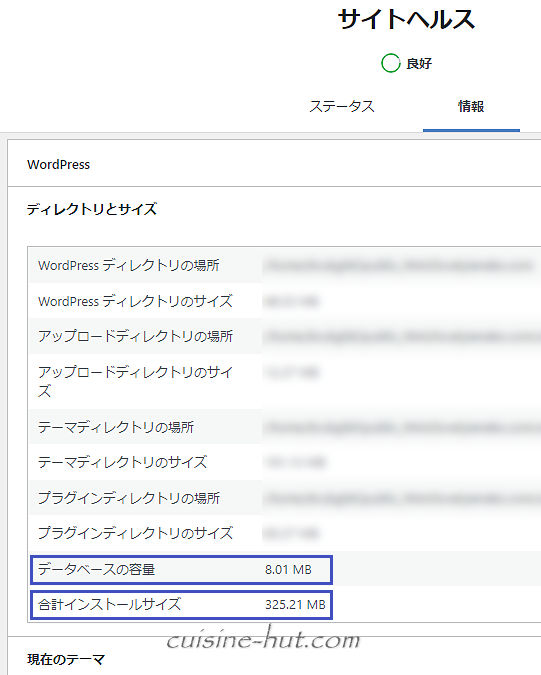
データベースはなんと約8MG!2GBなんてまだ先の先。(笑)
念のためワードプレス全体の容量も確認してみるとたったの(?)325MB。
こちらも全然余裕でしたね。(笑)
さらに移行可能なファイルとして、
- /wp-contentフォルダに設置されているデータ
(アップロード画像ファイルやプラグイン・テーマファイル等) - データベース内のデータ(記事や各種設定)
こちらも特に問題なし。
むしろそうでなくちゃって感じです。
反対に移行不可能なファイルは以下の通り。
- 移行元の「.htaccess」ファイル
- /wp-contentフォルダ内のバックアップ関連プラグインによって生成されたデータ
- /wp-content以外に設置されているデータやプラグイン設定
- WordPressの本体構造を変更している場合
こちらもバリバリにカスタマイズしている方以外は問題ないでしょう。
作業前にやっておくこと(ドメイン)
サイト移行するには移行先にドメインを登録しておく必要があります。
これは認証されるまで時間がかかるので先に済ませておきます。
(今回のケースでは1時間弱でした)
具体的にはエックスサーバーにログインし、『サーバー管理』→『ドメイン設定』で移行元のドメインを追加登録しておきます。
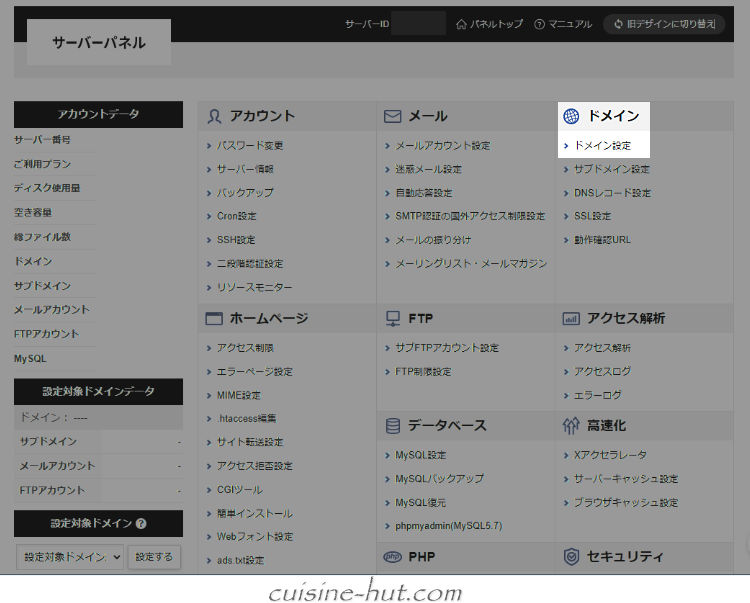
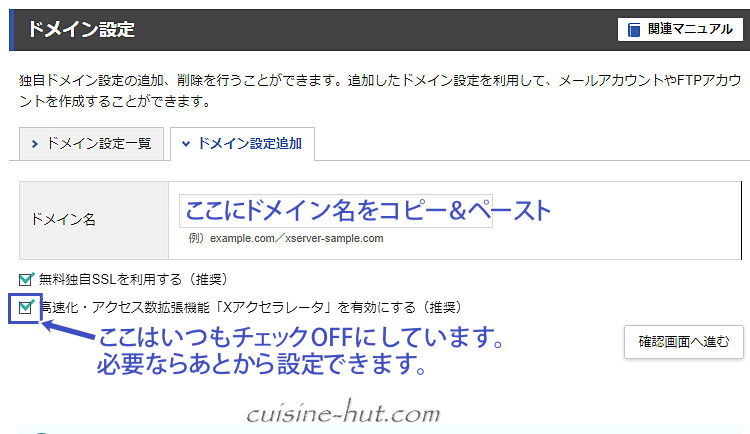
今回はレンサバだけの変更なんでドメイン名は移行元も移行先も同じドメインになります。
ネームサーバーは移行作業が完全に完了してからの変更になるので、ドメイン登録時にはネームサーバー変更なしのままで進みます。
作業の前にやっておいたこと(ファイル)
さていよいよ移行作業に取り掛かります。
その前に少しでもトラブルを避けるため、筆者は以下の作業を済ませておきました。
config.phpのバックアップ
念のために移行元のレンタルサーバーのファイルマネージャー等を開き、ワードプレスがインストールされてるルートフォルダ内にある「wp-config.php」の中身をコピーしてテキストファイルでバックアップ。
(データベース名称やパスワード、その他のカスタマイズ項目などが記載されてます)
独自スタイルのバックアップ
自分でカスタマイズしたユーザースタイルも念のため、バックアップ。
functions.phpのバックアップ
functions.phpも少々、いやだいぶいじっているのでこちらも念のためにバックアップ。
キャッシュ系プラグインの停止
筆者の環境にはないんですが、キャッシュ系プラグインを有効化している場合はキャッシュをクリアした後プラグインを停止にしておくといいかもです。
とかくキャッシュ系プラグインは悪さを働きますから。
セキュリティ系プラグインの停止
筆者は通常ログイン時に割り当てられてる「https://〇〇.com/wp-admin/」をセキュリティ系プラグインを使って別のアドレスに変えています。
しかしながらこのままだと新サイトに移行したあとすんなり入れなくなる可能性もありそうだったので機能をOFFにした後プラグインを停止しておきました。
全プラグインの停止
結局、全プラグインを停止しておくのが一番安全じゃないかという結論に至り、プラグインは全停止にしました。
実際の作業手順
ドメインの認証が完了したら(※「反映待ち」が取れたら)いよいよ移行作業開始です。
エックスサーバーのサーバー管理画面を開き、追加したドメインを選択します。
(必須ではないのでやらなくてもいいんですが、このあとの作業がラクになります)
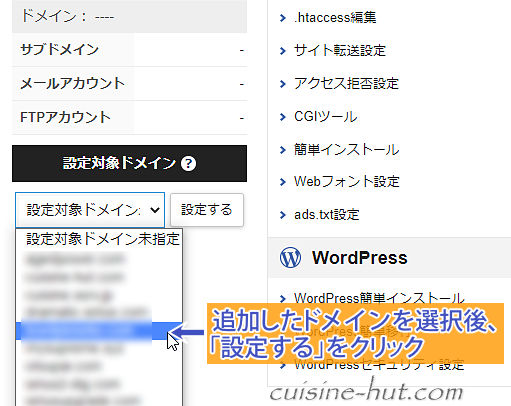
「WordPress簡単移行」をクリックします。
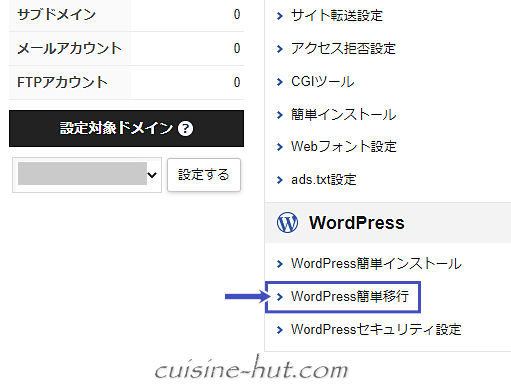
設定画面が出るのでドメイン名と(移行元でワードプレスのログイン時に使っていた)ログインユーザー名・ログインパスワードを入力していきます。
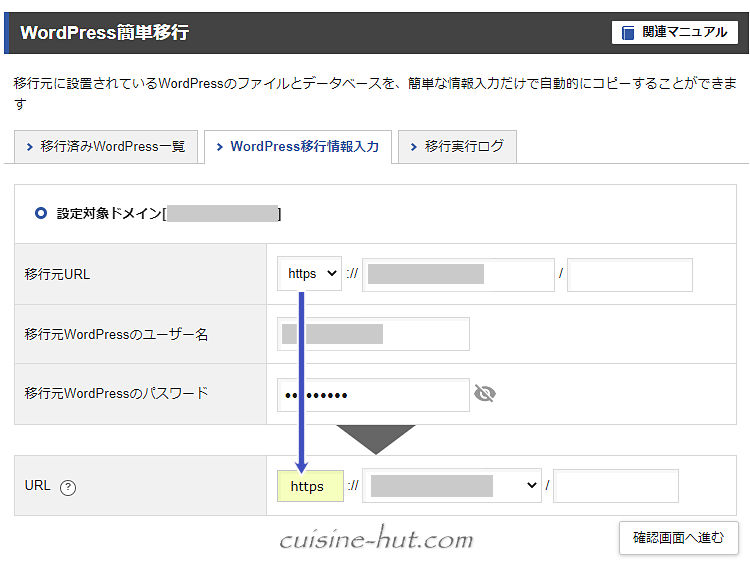
httpsサイトの場合、移行元URLで”https”を選択すれば自動的にURLは”https”になります。
さらにエックスサーバーの独自sslが設定済みの状態で移行が完了します。
(あらためてSSL設定をする必要はありません)
問題なければ確認画面に進み、「移行を開始する」をクリックします。

 サイト管理人
サイト管理人ここをクリックする時が一番ドキドキしました
進捗状況が出るので100%になるまでじっと我慢します。
(しばらくは”0%”が続きます)
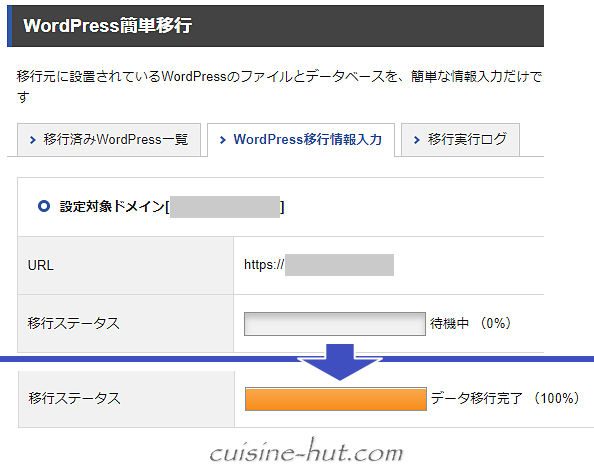
移行には全部で5~6分ぐらいかかったでしょうか。
あっけない感じで終わりました。
移行作業が完了すると下のような完了画面に変わります。
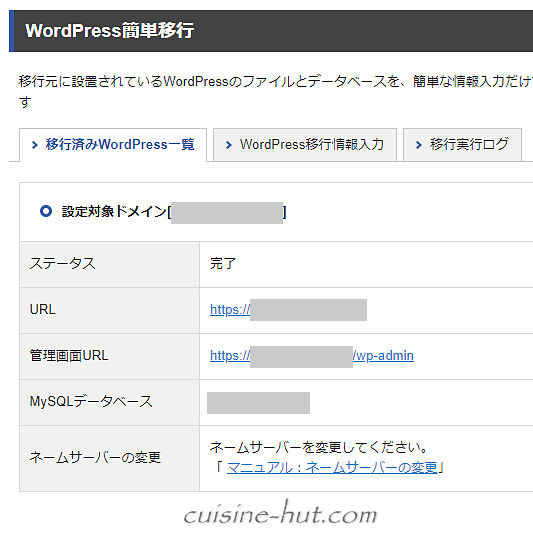
最後にネームサーバーを変更したら移行作業は終了です。
エックスサーバーのネームサーバーは「ns1.xserver.jp~ns5.xserver.jp」の5つです。
(必ずエックスサーバーで確認してください)
ネームサーバーの変更前に、ちゃんと移行されたかどうかをWindowsのhostsファイルを使ってテスト確認する方法もあります。
(hostファイルの使い方は「WordPress簡単移行」のマニュアルに載ってます)
 サイト管理人
サイト管理人ただ今回に関しては無事に完了できたような気がなんとなくしたのと面倒くさいというのもあって、筆者は確認せずにネームサーバーの変更に進んじゃいました。
移行完了の確認
移行作業が完了したら、エックスサーバーのファイルマネージャーを立ち上げてファイルを確認してみます。
するとちゃんと当該ドメインでのデータフォルダができてました。
さらにワードプレスの管理画面にログインしてみると…こちらも問題なく表示されました。
記事数もプラグインも画像も見た目は以前と全く一緒です。
プラグイン項目に「Xserver Migrator」というエックスサーバー専用プラグインがあったことがサイト移行がちゃんとできてることを物語ってます。

 サイト管理人
サイト管理人ちなみにこのプラグインは簡単移行時に自動でインストールされるプラグインで、移行が完了したら停止 or 削除しても問題ないそうです。
さて実際のサイトが移行できたかどうかはネームサーバーの変更が完了してからになります。
(今回は2時間ぐらいかかったでしょうか、変更完了まで)
サイト移行がちゃんとできたかどうかの確認方法ですが、私はきわめてアナログな方法でチェックしてみました。
それがエックスサーバーのファイルマネージャーでテーマフォルダの名前を一文字だけ削除してみることです。
もしもネームサーバー変更が完了していればフィル名のエラーでサイトは表示されないはずです。
反対にエラー画面が出ず普通にサイトが表示されればネームサーバーは依然旧サーバー側のままということになります。
ということで何回かは普通にサイトが開けてたんですが2時間ぐらい経った頃に同じようにチェックをしてみたら…サイトが開けず「〇〇(テーマ名)フォルダが開けません」の文字が!
来ましたね。サイト移行完了です。
そのあとテーマ名を元に戻してみたらちゃんとサイトが表示されました。
よかったあ。
無事移行完了のようです。
それにしても以前と全く変わらないレイアウトで表示されてるので、ホントにサイト移行が完了したのかどうかしばらくは半信半疑でした。
それぐらい瓜二つの状態でサイト移行できたんです。
スゴイですね、エックスサーバーの「WordPress簡単移行」。
ちなみに旧サーバー側のファイルマネージャーでテーマ名を変更してもサイトはちゃんと表示されている…ってことは旧サイト側のワードプレスデータはもう用済みってことですね。
今までありがとうございました。
”どうしても怖くてやれない”とか”うちエックスサーバーじゃないし”なんて場合は有料のサイト移行屋に頼む方法もあります。
エックスサーバーの申し込みを検討されてる方はこちら。
>>エックスサーバー![]()
エックスサーバーではドメインの取得もできます。
なお現在は旧テーマのままなので、次はいよいよSWELLへのテーマ乗り換えにチャレンジです。



コメント